こんにちは、100億円トレーダーです。
このページでは、練習君プレミアムの具体的な購入方法についてステップバイステップで解説していきます。
では、これから
[カード決済]と[銀行振り込み]
の2パターンの購入方法を解説していきます。
1. カード決済の場合
Step1:練習君プレミアムの購入ボタンをクリックする
まずは、練習君プレミアムのセールスページに記載の、
「ご購入はこちら」
という緑の購入ボタンをクリックします。
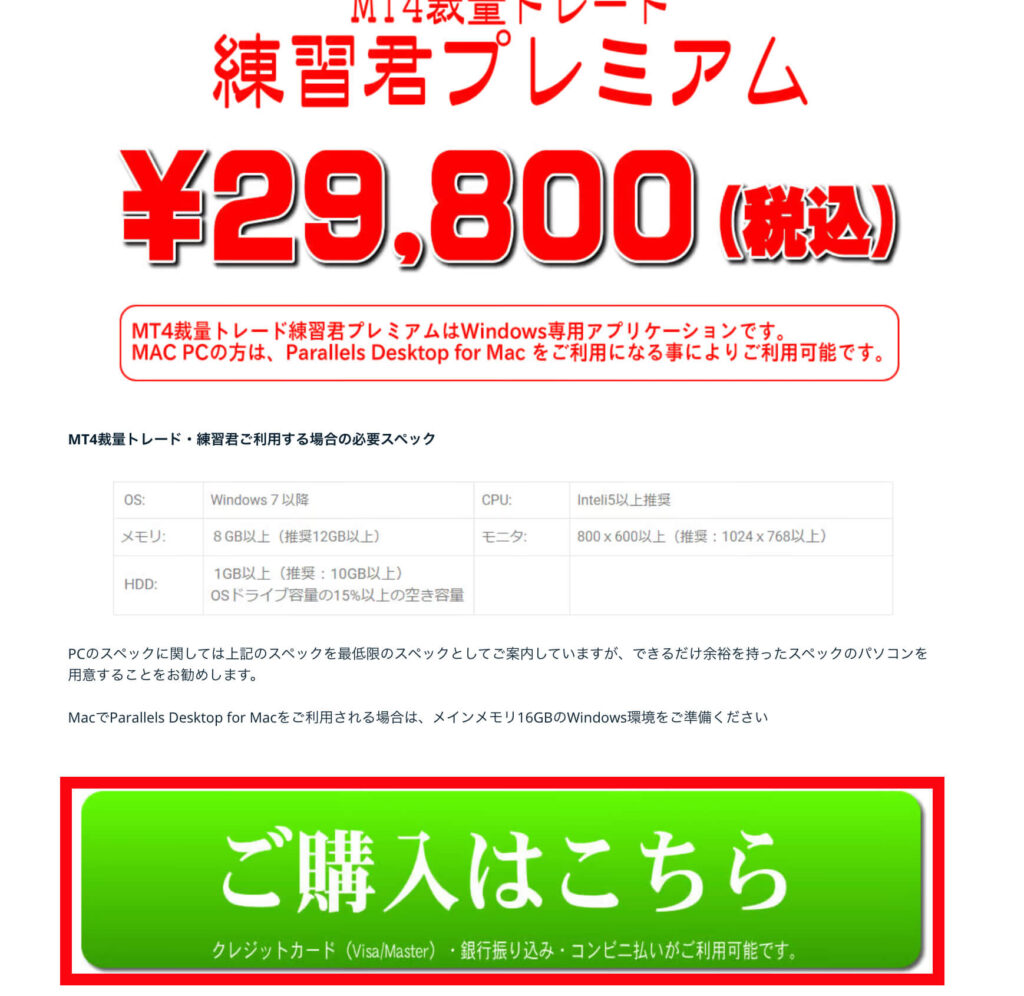

クリックすると下記の画面に遷移するので、商品内容に間違いがないかを確認し、実際の購入画面に移っていきます。
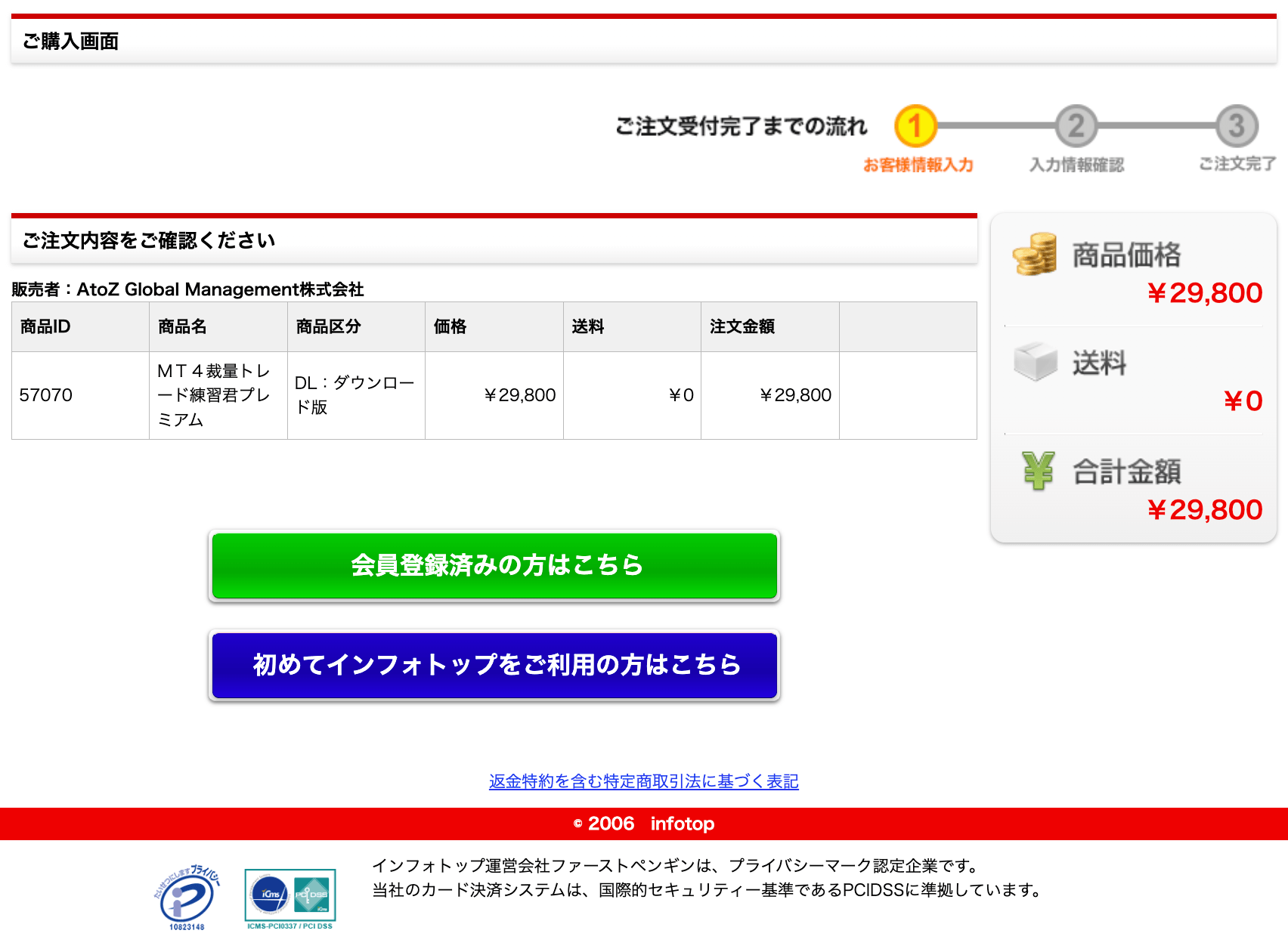
Step2:購入にあたっての必要事項を記入していく
初めてインフォトップを利用される方は、下記の青色のボタンをクリックしてください。
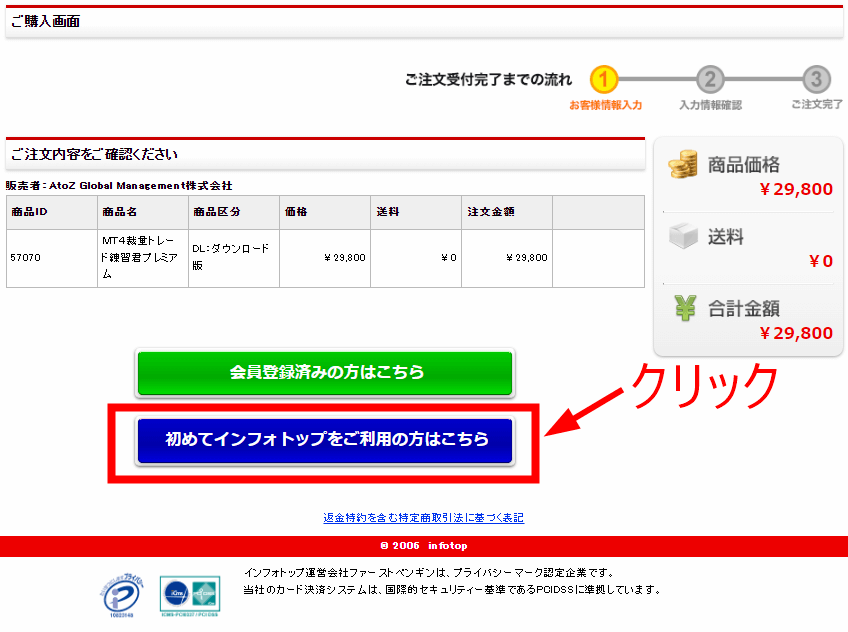

クリックすると、画面下に顧客情報を入力するページが表示されますので、そこを入力していきます。
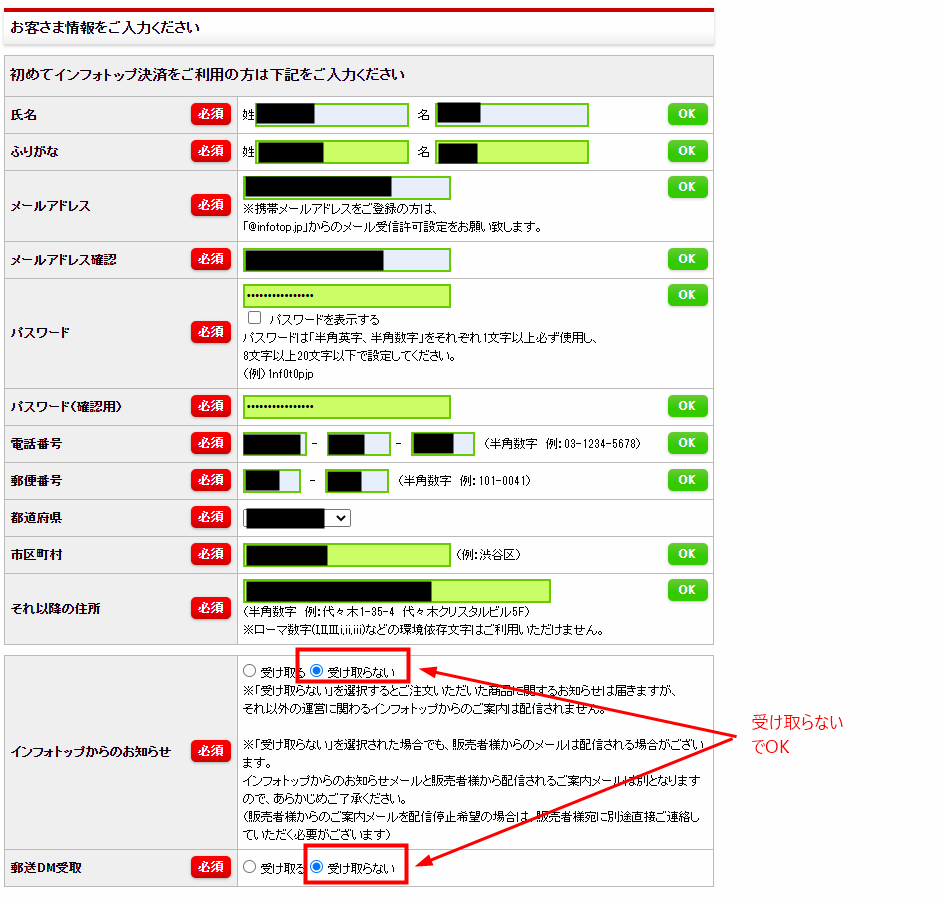

入力が終わりましたら、その下に、
「お支払い方法を選択してください」
というのが表示されていると思いますので、クレジットカードの希望のお支払回数をプルダウンから選んでください。
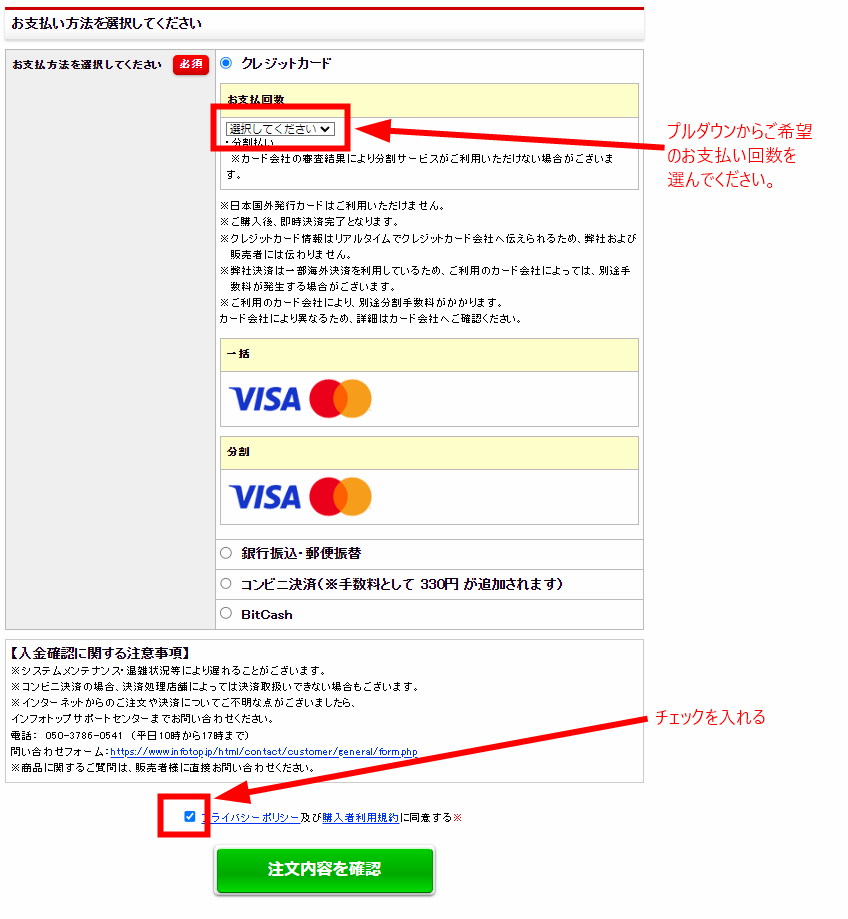

入力が終わりましたら、ページ最下部に表示されている、
「注文内容を確認」
という緑のボタンをクリックしてください。
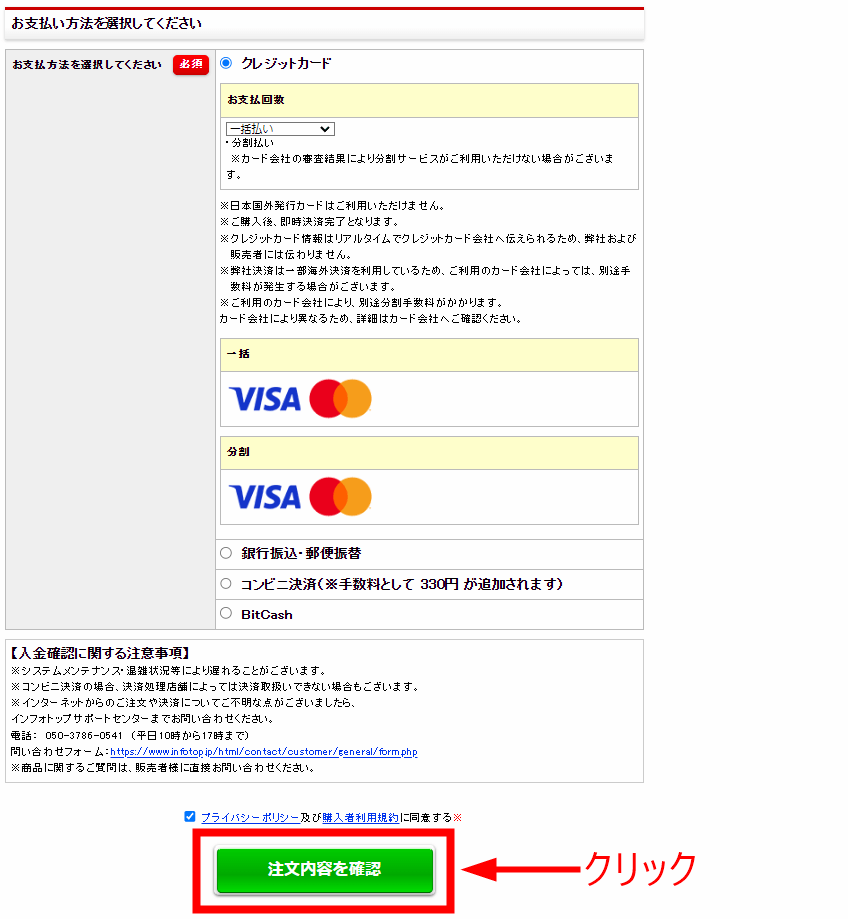

「注文内容を確認」
というボタンをクリックすると、下記のページに遷移するので、
「カード情報入力へ」
という緑のボタンをクリックしてください。
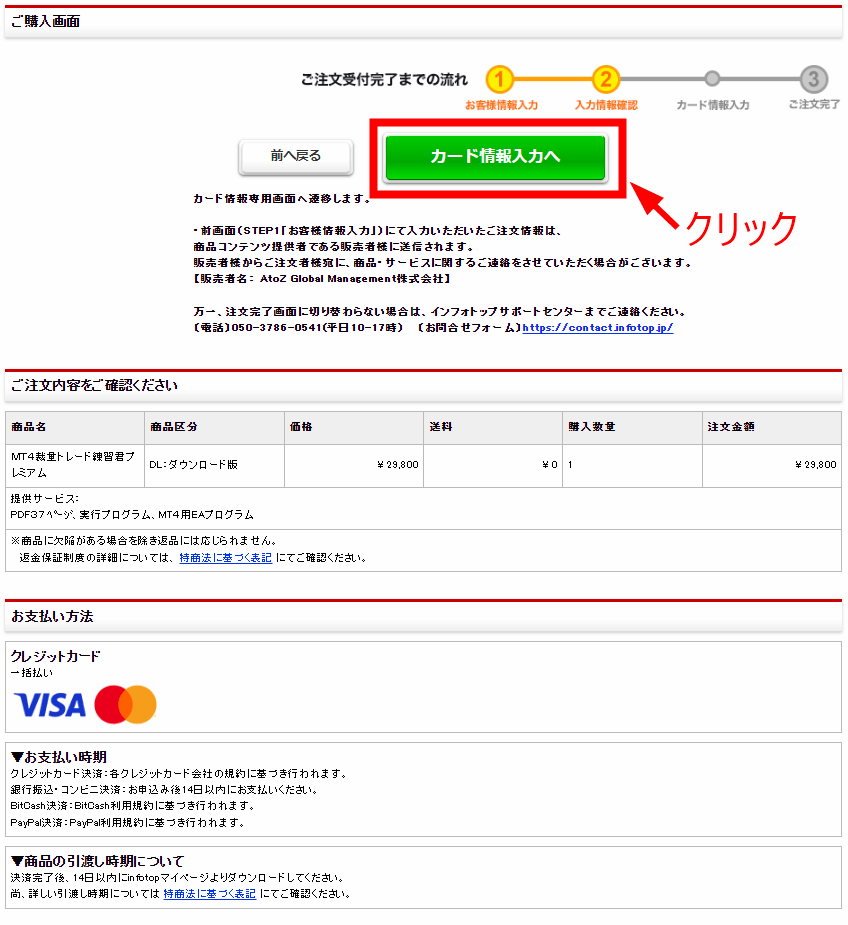

「カード情報入力へ」
というボタンをクリックすると、クレジットカードの情報を記入するページに移りますので、下記赤枠内の必要事項を記入してください。
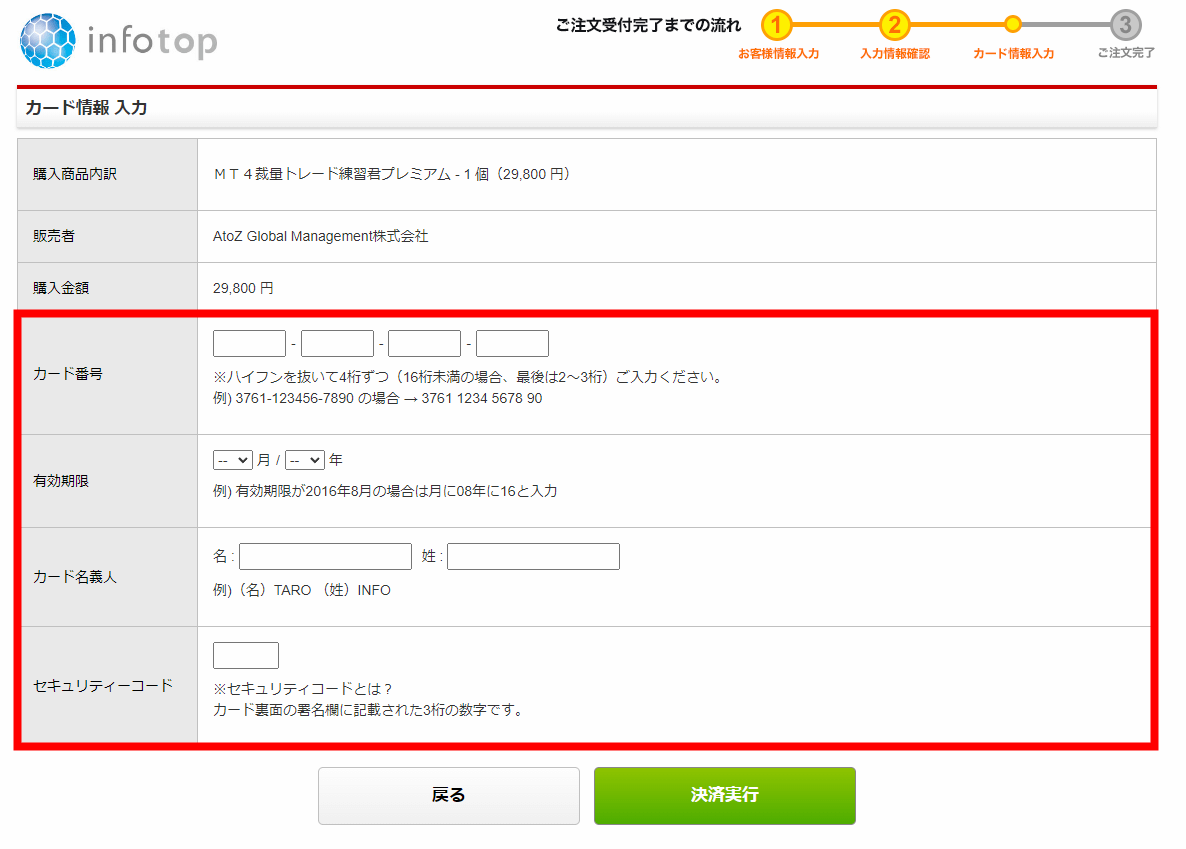

カード決済のための必要事項を記入後、記入内容に間違いがないかを再度確認して、
「決済実行」
という緑のボタンをクリックしてください。
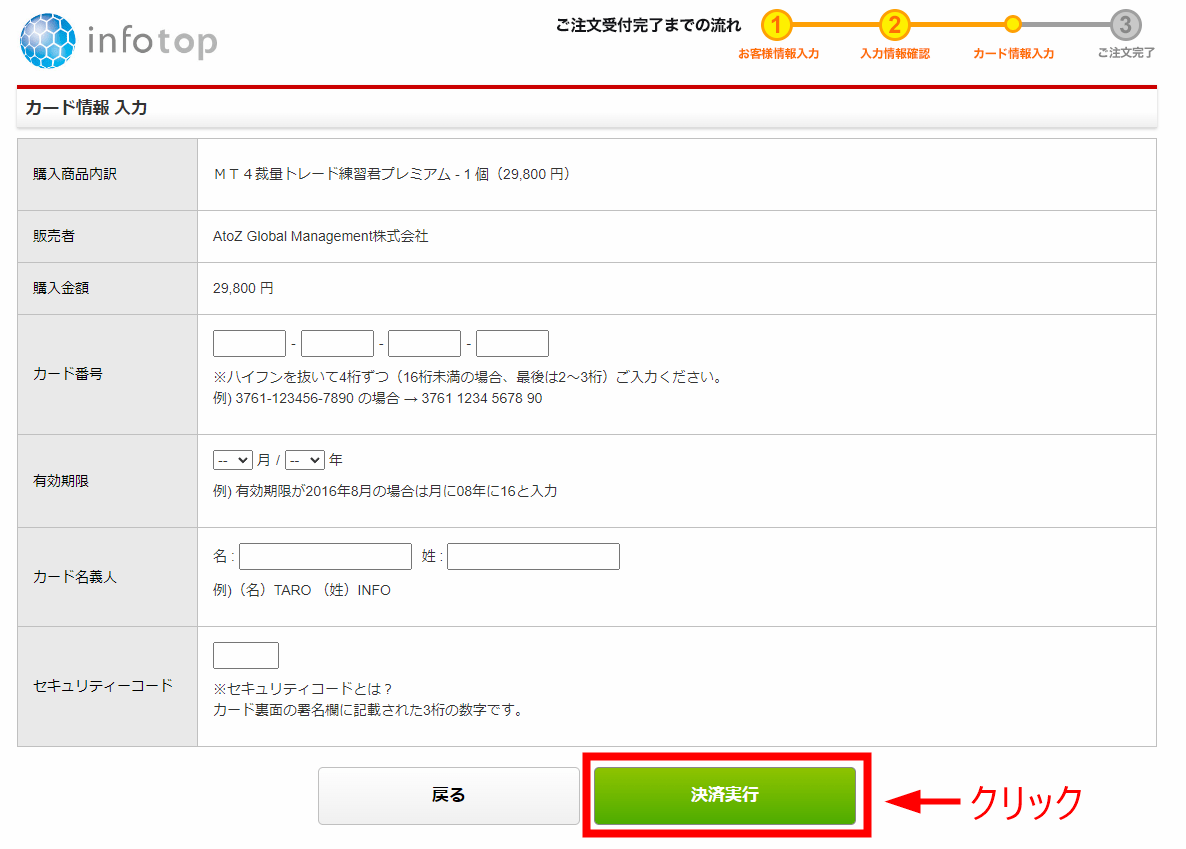

決済が完了すると、下記の画面が表示されます。
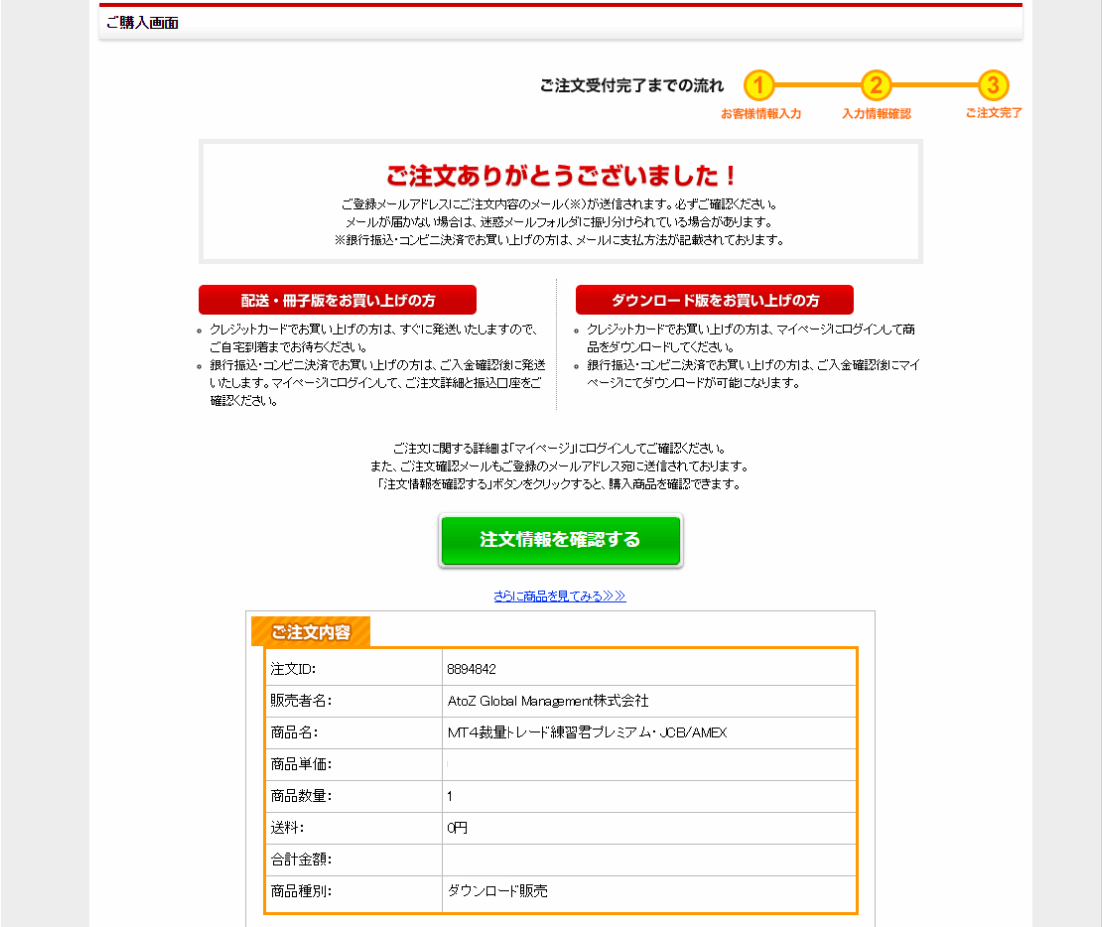

Step3:インフォトップ購入者マイページにログインして商品をダウンロードする
Step2までで決済が完了しましたので、次は購入商品をダウンロードするステップに入ります。
決済完了後に表示されていた下記の画面の、
「注文情報を確認する」
という緑のボタンをクリックします。
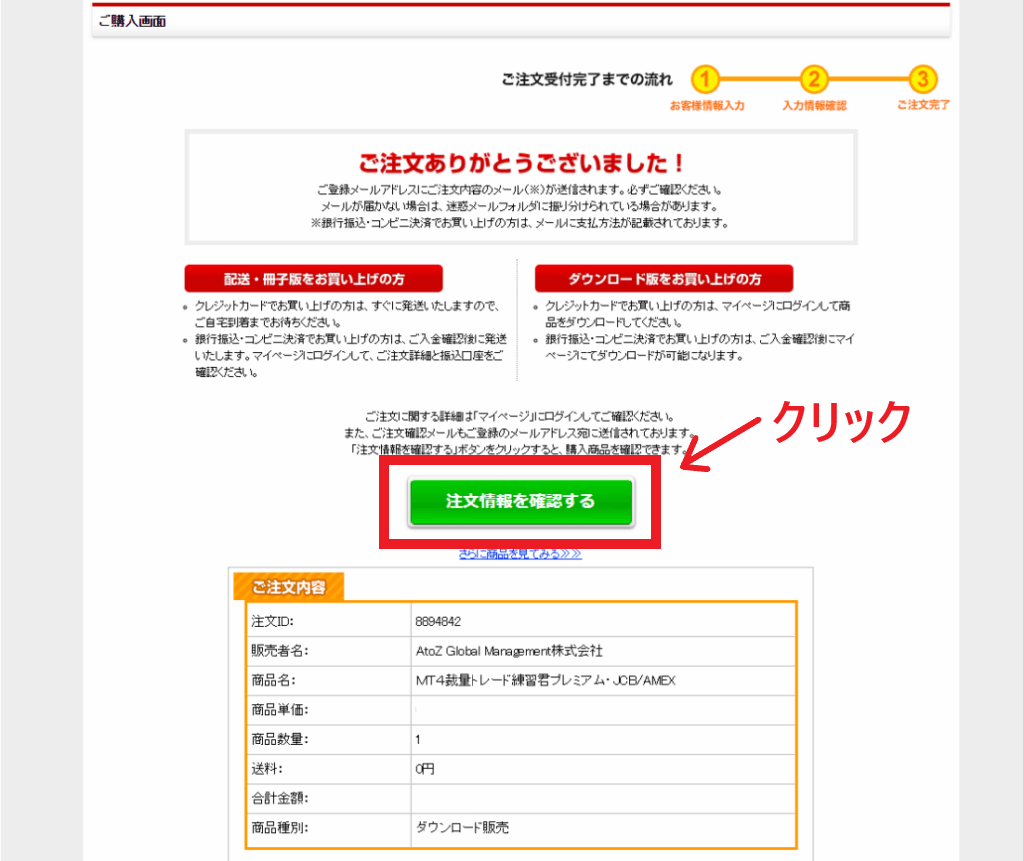

クリックすると、下記の画面が表示されますので、購入履歴一覧というところの、「ダウンロード」ボタンをクリックして、練習君プレミアムの商品をダウンロードします。
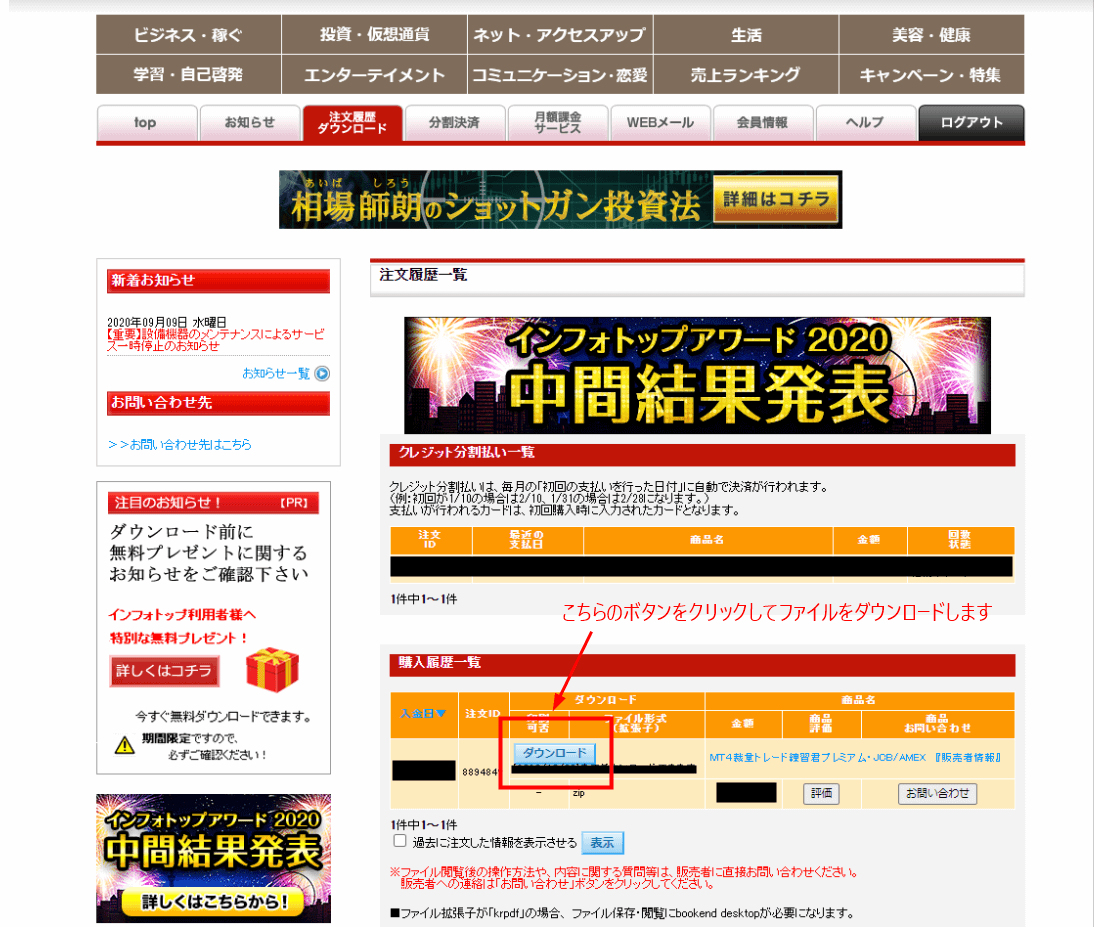

あとはダウンロードされた資料の説明にのっとり、練習君プレミアムをMT4にセットアップしてください。
なお、決済完了後に購入完了メールがインフォトップより送られてきますが↓

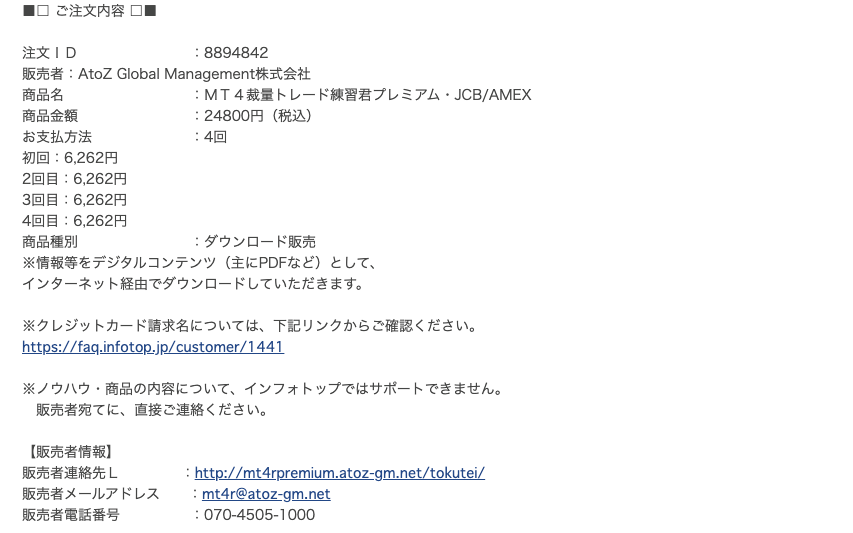
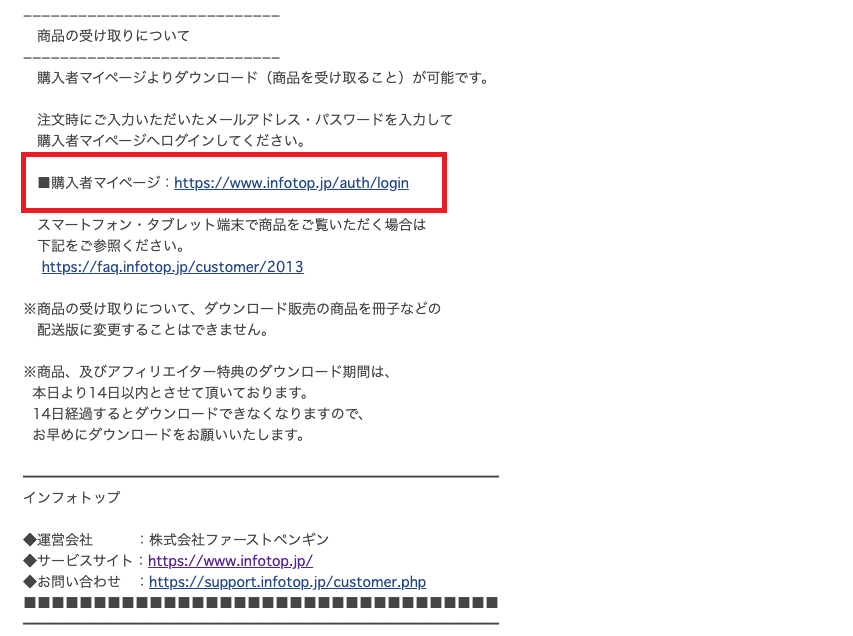
上記メールからも、インフォトップ購入者マイページにログインすることができます。
2. 銀行振り込みの場合
Step1:練習君プレミアムの購入ボタンをクリックする
練習君プレミアムのセールスページに記載の、
「こ購入はこちら」
という緑のボタンをクリックします。
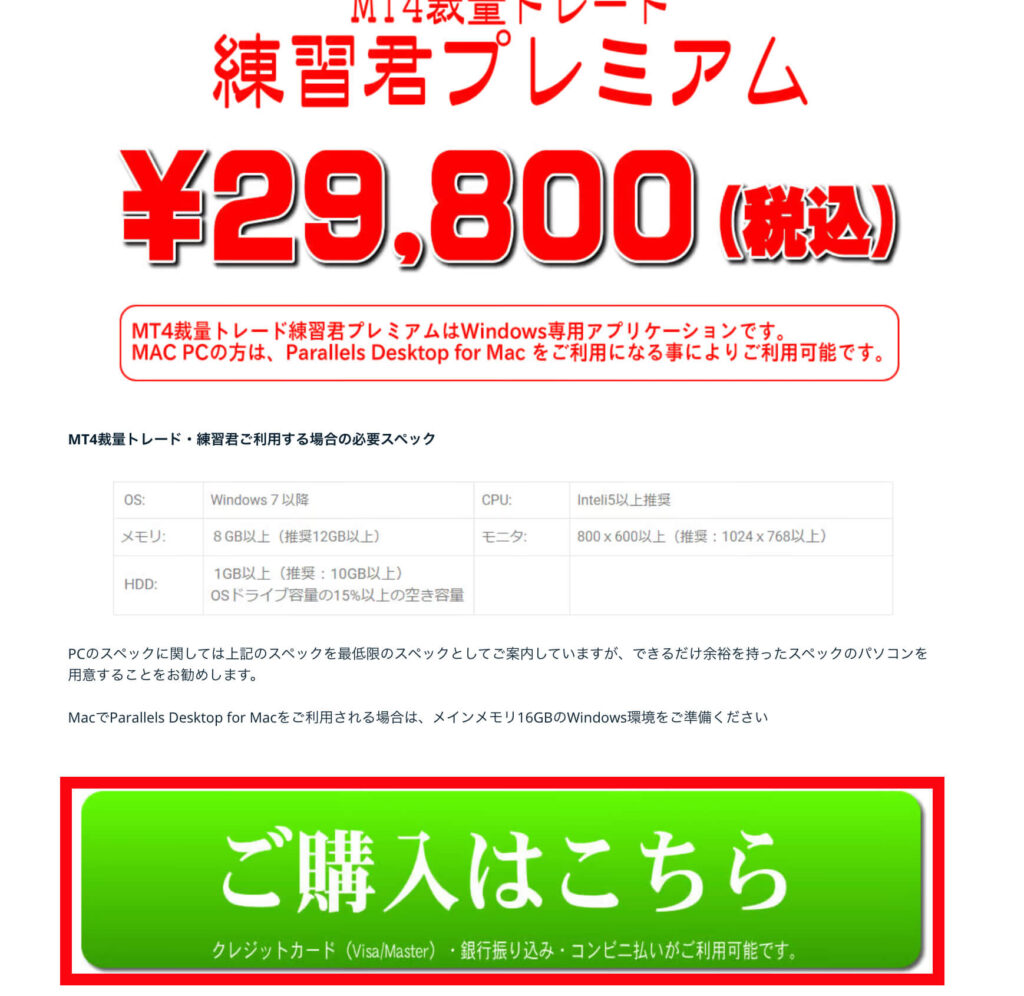

クリックすると、先ほどと同じく下記の画面に遷移しますので、
「初めてインフォトップをご利用の方はこちら」
という青のボタンをクリックして必要情報を記入していきます。
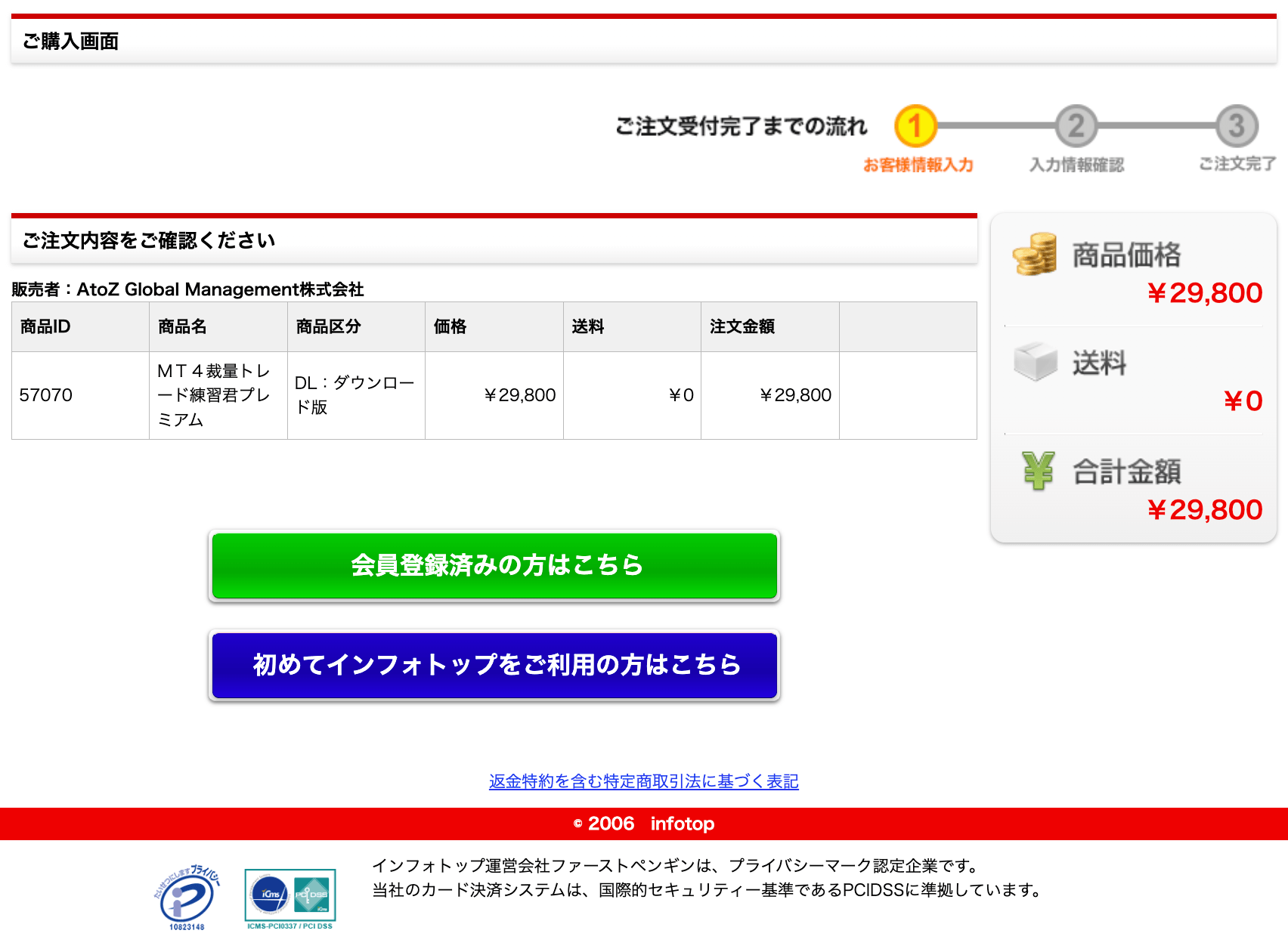
Step2:購入にあたっても必要事項を記入していく
カード払いの章で説明したのと同じように、
「初めてインフォトップをご利用の方はこちら」
という青のボタンをクリックして、必要事項を記入していきます。
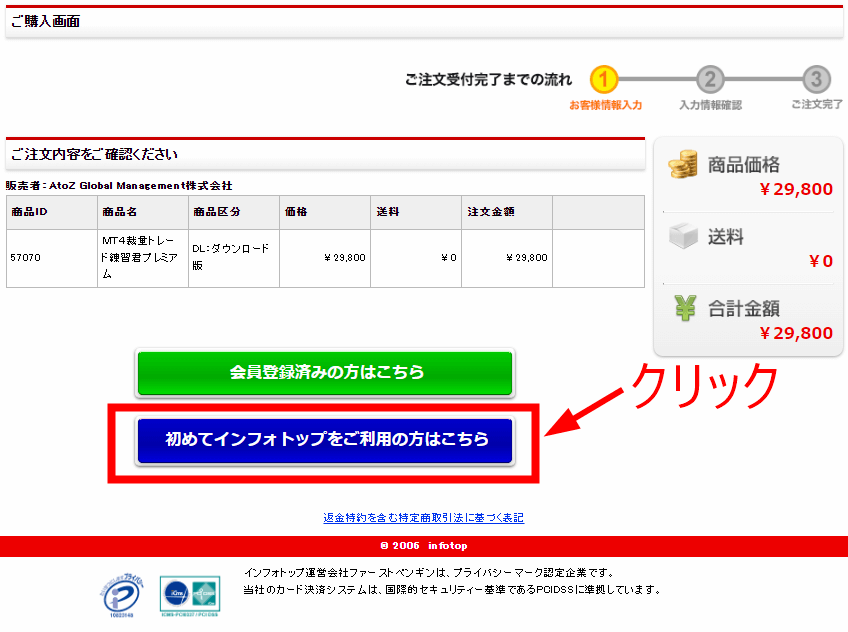
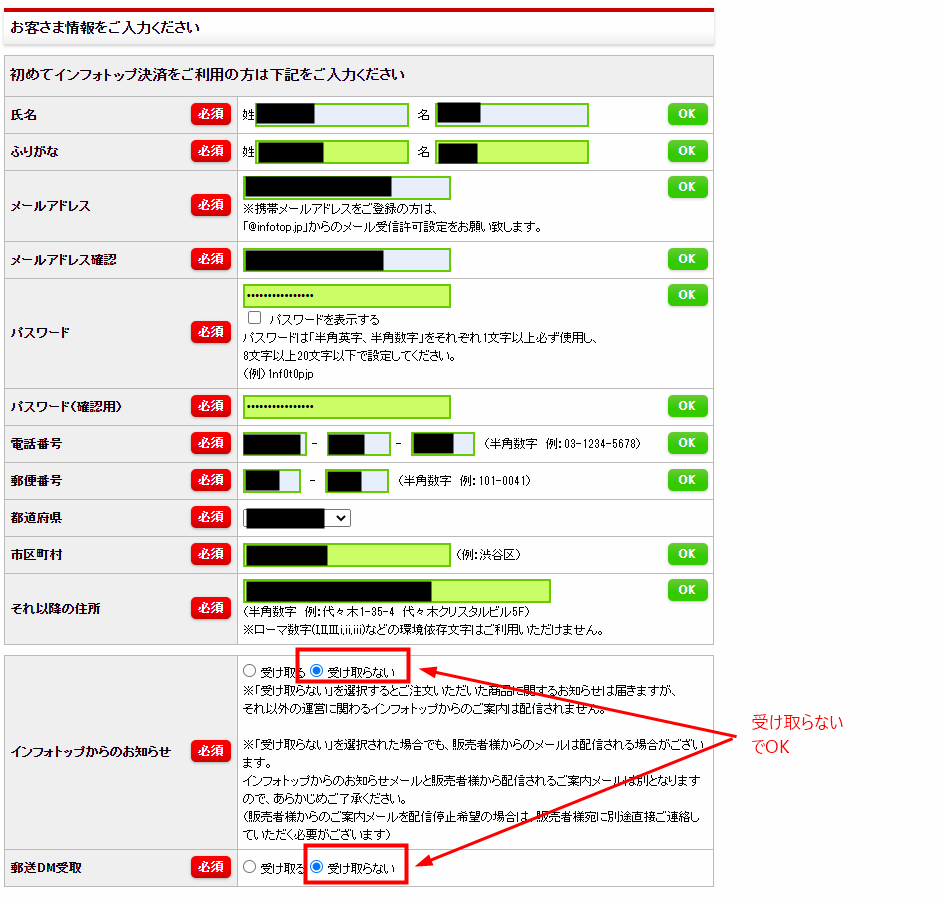

必要情報を記入したら、
「お支払い方法を選択してください」
の蘭のところで、
「銀行振込・郵便振替」
にチェックを入れます。
チェックを入れたら、ページ最下部にある、
「注文内容を確認」
という緑のボタンをクリックします。
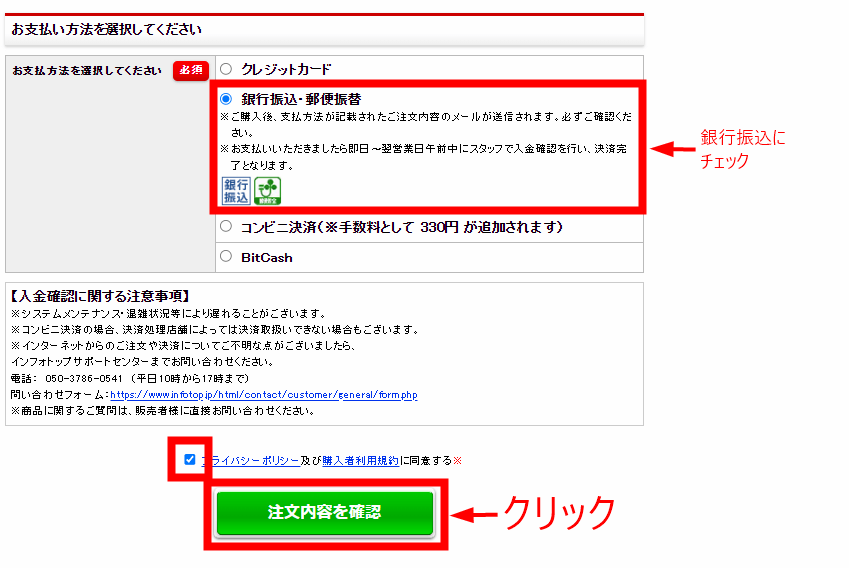

クリックすると、下記の画面が表示されますので、
「注文する」
という緑のボタンをクリックします。


クリックすると、振込先口座が書かれたページが表示されますので、そこに記載された銀行口座に商品代金を振り込めば決済完了となります。
(※登録メールアドレスにも振込先口座を記載した情報のメールが送られてきます)
Step3:インフォトップ購入者マイページにログインして商品をダウンロードする
振込先口座に商品代金を振り込めば、インフォトップより決済完了のメールが送られてきます。
そのメールに、インフォトップ購入者マイページにログインするためのURLが記載されていますので↓↓↓
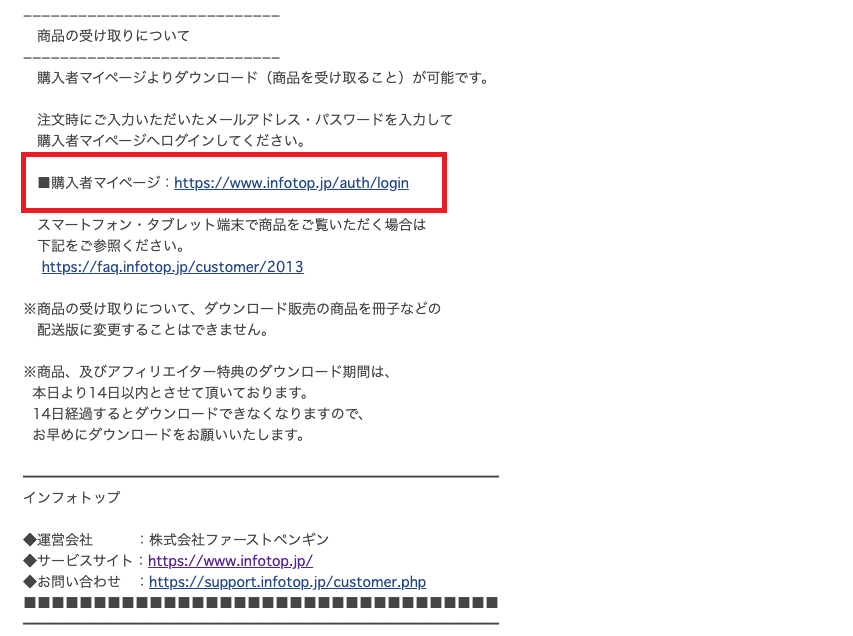
そちらをクリックして購入者マイページにログインしてください。

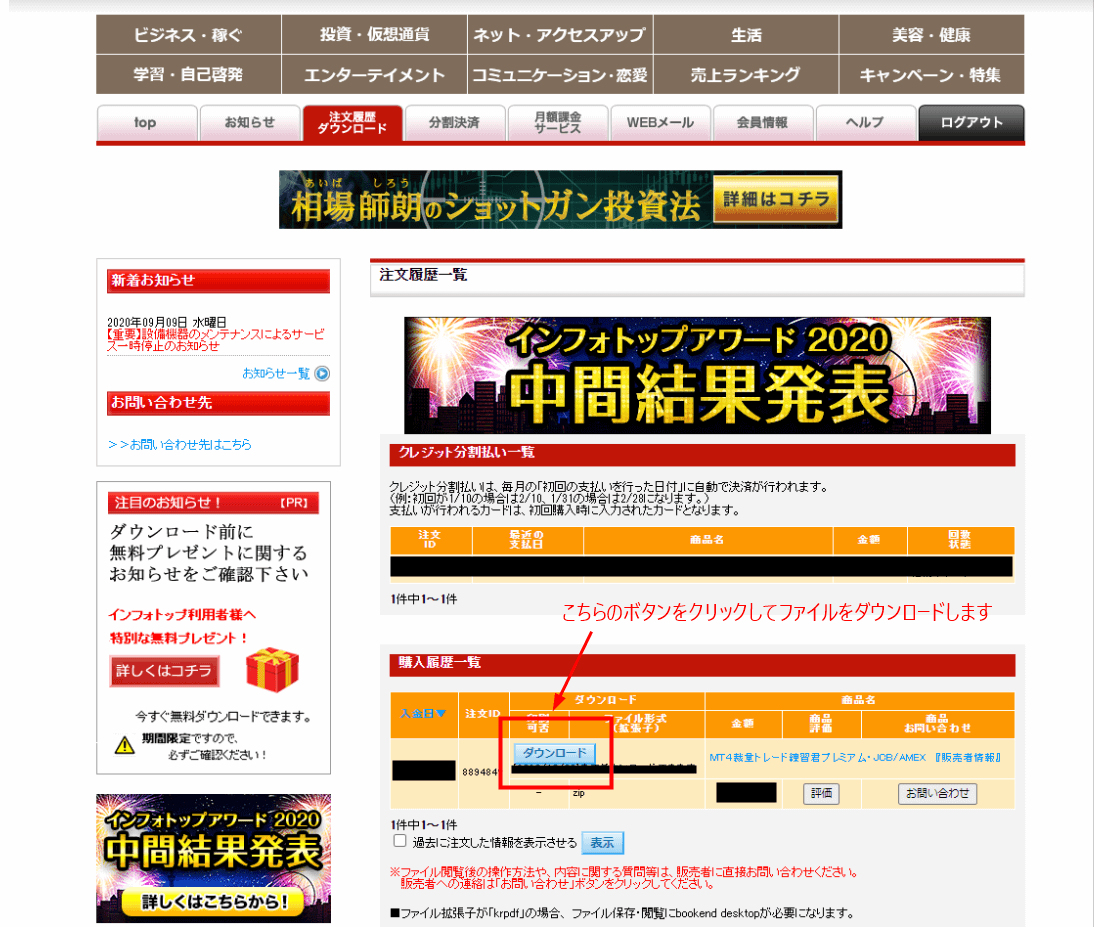
…
以上が、練習君プレミアムの具体的な購入方法の解説となります。
冒頭でも言いましたが、インフォトップは上場企業である(株)アエリアの子会社であり、決して怪しい会社ではありませんので、
- 顧客情報を漏洩させたり、
- 購入したのに商品が届かない
等といったトラブルが起こることはありません。
ですので、安心して購入して頂ければと思います。
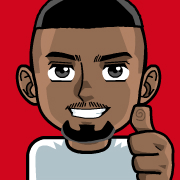
私もFX商材を書いまくっていた頃は、ほぼインフォトップで購入していましたが、1回もトラブルが起こったことはなかったですね!
なお、購入方法に関して何か不明点などありましたら、こちらのお問い合わせフォームよりなんなりとご連絡ください。
私が直接お答えさせていただきます。



